蓝叠模拟器怎么录屏?蓝叠模拟器使用教程
蓝叠是一款非常知名的安卓模拟器,但是还有很多用户不知道怎么使用蓝叠模拟器来录制视频。其实方法很简单,下面就来通过这篇文章来了解一下蓝叠模拟器录制视频的方法教程吧。
使用教程:
1、打开蓝叠模拟器,再打开指定的应用,
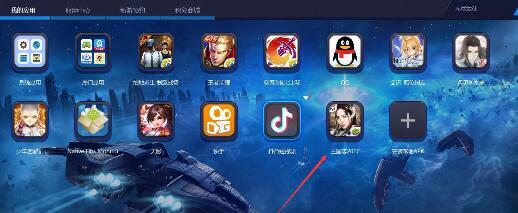
2、打开应用后,点击“按键设置”(图标如键盘那个按钮)后,点击录制功能即可进行录制,
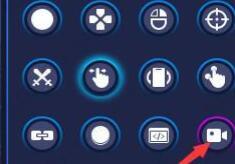
3、点击录制功能按钮后,键位设置下方出现录制设置界面,点击开始按钮开始录制,
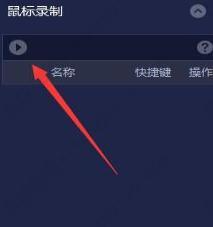
4、录制时,界面如图,右侧有“正在录制中”提示,

5、录制时,从第一次点击鼠标开始,若录制过程中无点击操作,脚本不保存,
6、录制完成时,点击停止按钮,
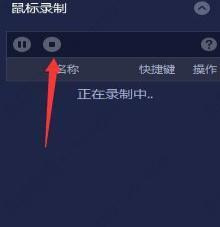
7、录制结束后,脚本显示在键位设置下方,
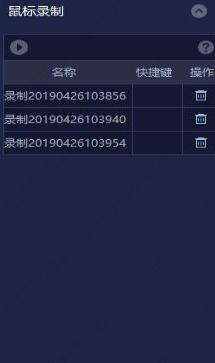
8、点击脚本名称即可修改,
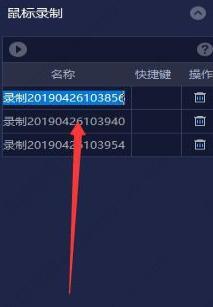
9、每个脚本录制成功后需手动添加快捷键,保存后点击快捷键开始执行脚本(建议不与该游戏已有键位冲突),
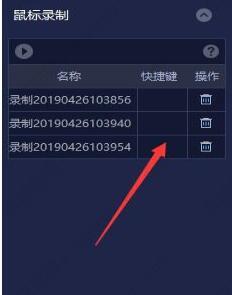
10、点击删除按钮即可删除脚本。
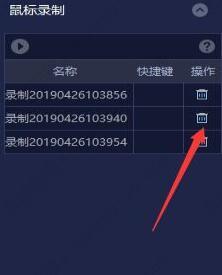
相关文章
- 蓝叠模拟器怎么设置最流畅?蓝叠模拟器设置最流畅教程
- 蓝叠模拟器怎么设置不卡?蓝叠模拟器最流畅的设置方法分享!
- BlueStacks怎么开启VT?蓝叠模拟器VT虚拟化的开启方法
- BlueStacks蓝叠模拟器多开设置的最佳方案
- 蓝叠模拟器FPS低怎么办?蓝叠模拟器设置高FPS方法
- 蓝叠模拟器怎么设置不卡
- bluestacks蓝叠安卓模拟器怎么root权限?
- bluestacks蓝叠怎么用_蓝叠模拟器怎么设置不卡
- 蓝叠模拟器bluestacks怎么多开使用?
- 蓝叠模拟器引擎设置方法_蓝叠模拟器怎么设置才流畅
- 雷电模拟器频繁掉线怎么解决?雷电模拟器频繁掉线的解决方法
- 逍遥模拟器和雷电模拟器哪个好用?
- 逍遥模拟器怎么设置下载路径?逍遥安卓模拟器下载文件路径介绍
- 雷电模拟器多开怎么设置不卡?雷电使用多开卡顿的厉害怎么解决?
- 雷电模拟器下载的文件在哪里?雷电模拟器存储位置介绍
相关推荐
-
BlueStacks5 V5.8.0 最新版

bluestacks蓝叠安卓模拟器可以让中文使用的用户快速地让Android手机应用程序在你的Windows个人电脑和平板电脑上运行,是一个兼容性极高的专业安卓模拟器。bluestacks蓝叠安卓模拟器完美支持时空猎人,刀塔传奇,梦想海贼王,微信,QQ等您最喜爱的应用,欢迎体验。
-
蓝叠模拟器 V5.6.0.1126 官方正式版

蓝叠模拟器是一款专为Windows用户所设计的安卓模拟器,也是唯一一款拥有核心技术的安卓模拟器和引擎,兼容性和系统兼容性远超同类产品,在电脑上完美运行安卓软件,心动的用户快来体验吧。
-
蓝叠安卓模拟器BlueStacks V5.5.0.1083 海外版

蓝叠安卓模拟器是一款兼容性很好的安卓模拟器,基本上能在所有的的电脑上安装运行。该软件界面大方、美观,首个拥有核心技术专利的模拟器,可同时运行多个应用或游戏,运行速度快,带给你不一样的游戏体验。
-
蓝叠模拟器 V5.4.0.1063 国际版

蓝叠模拟器国际版一款兼容非常好的安卓模拟器,基本上所有电脑都能安装运行,目前全球已有100多个国家和地区都在使用这款安卓模拟器。BlueStacks能让您手机上的应用在windows操作系统上快速并全屏运行。喜欢的小伙伴欢迎来下载。
-
蓝叠模拟器4 V4.282.0 官网版

蓝叠模拟器4是一款非常好用的电脑安卓模拟器。蓝叠模拟器4采用了全新的安卓内核,拥有极高的兼容性,可以让用户在模拟器中使用各种安卓软件,有需要的小伙伴快来下载吧!
-
蓝叠模拟器BlueStacks V5.3.110.1002 海外版

市面上的安卓模拟器非常多,各有各的特点,这里为大家介绍的是蓝叠模拟器bluestacks,兼容性超强,基本上能在所有的的电脑上安装运行。该软件最大的特点就是可以让用户在模拟器上同时运行多个应用,比如一边玩游戏、一边开微信刷微博,互不耽搁。







